Vad är TV-leverantör på iOS och hur använder jag den?
Ipad Äpple Iphone Apple Tv Ios Hjälte Skärning Av Snören / / March 17, 2020
Senast uppdaterad den

Har du någonsin bläddrat igenom iOS-inställningar och undrat vad "TV-leverantör" är till för? Här är en titt på vad det är och hur man använder det.
Så vad är alternativet “TV Provider” på din iPhone eller iPad? TV-leverantörsalternativet har funnits sedan iOS 10 och det låter dig använda enkelinloggningsfunktionen för TV-apparna på din enhet. När du har konfigurerat det behöver du inte skriva in dina referenser varje gång för TV-appar som stöds. Du loggar in med TV-leverantören en gång och då är du bra att gå. Och efter att den har konfigurerats kommer du att kunna komma åt de kanaler som stöds med hjälp av TV-appen på din enhet.
Använda TV-leverantören på iOS
Öppna Inställningar på din iPhone eller iPad och tryck på alternativet TV-leverantör och sök i listan för att hitta din TV-leverantör. Den innehåller en lista över de mest populära kabelleverantörerna högst upp och du kan alltid söka efter dina. Den goda nyheten för snörskärare är att den innehåller flera av de populära OTT-direktuppspelade TV-tjänsterna
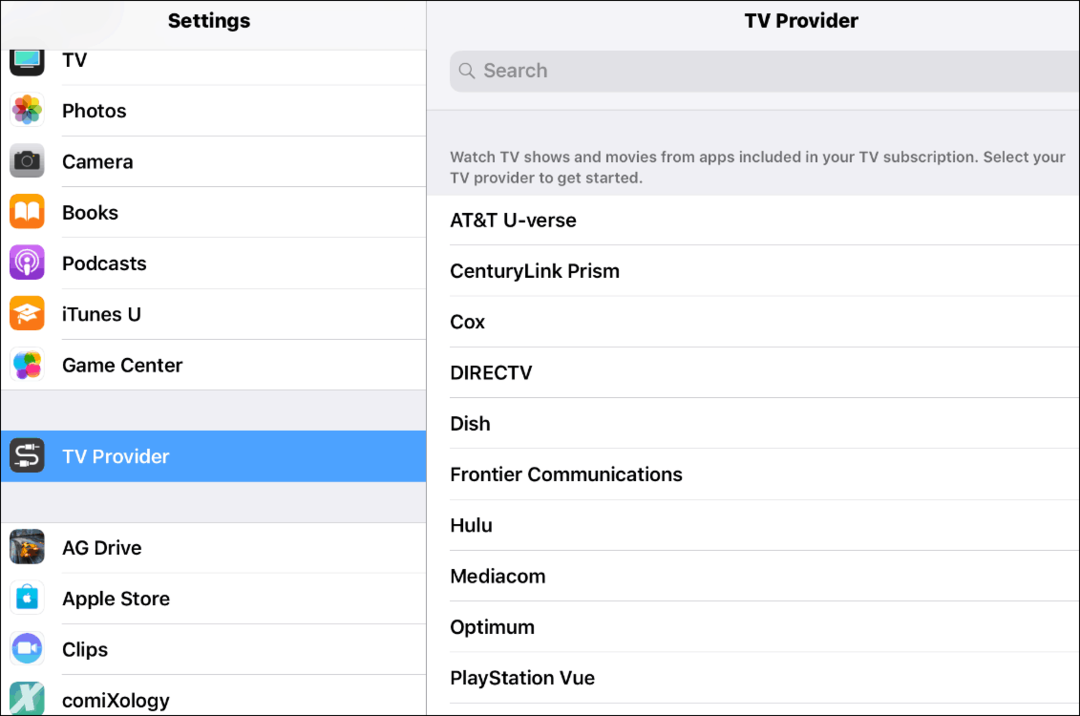
När du har valt din leverantör blir du ombedd att logga in med din TV-leverantörsuppgifter. I mitt exempel använder jag PlayStation Vue. När du har loggat in får du en lista med olika TV-appar att installera på din enhet. Du kommer också att se din TV-leverantör listad under fliken TV-leverantör på skärmen.
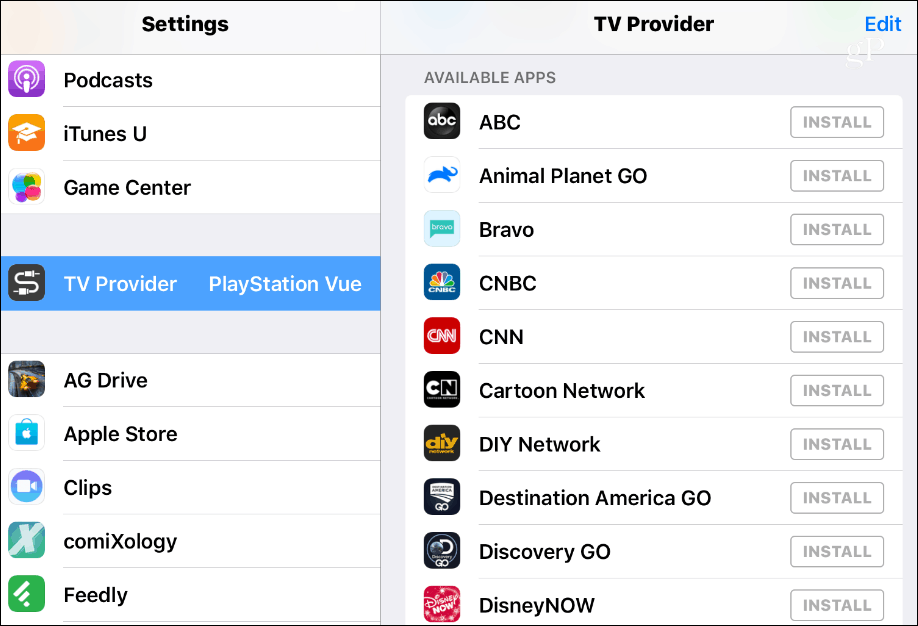
Det är viktigt att notera att inte alla kabel- och satellitleverantörer stöder denna funktion. Detsamma gäller för vissa av TV-apparna. Detta gällde särskilt när funktionen med en enda inloggning introducerades, men nu stöds fler tjänster och appar. Så du kan ibland hitta appar och tjänster som inte stöder det ännu. Dessutom stöder inte alla appar att logga in med din leverantör. Till exempel kan jag inte använda PlayStation Vue för att logga in på History Channel-appen för att titta på dess innehåll.
Det bästa sättet att hitta appar som stöds är att bläddra till botten av applistan och trycka på knappen "Hitta fler appar". Det visar en lista över TV-appar som stöds av din TV-leverantör.
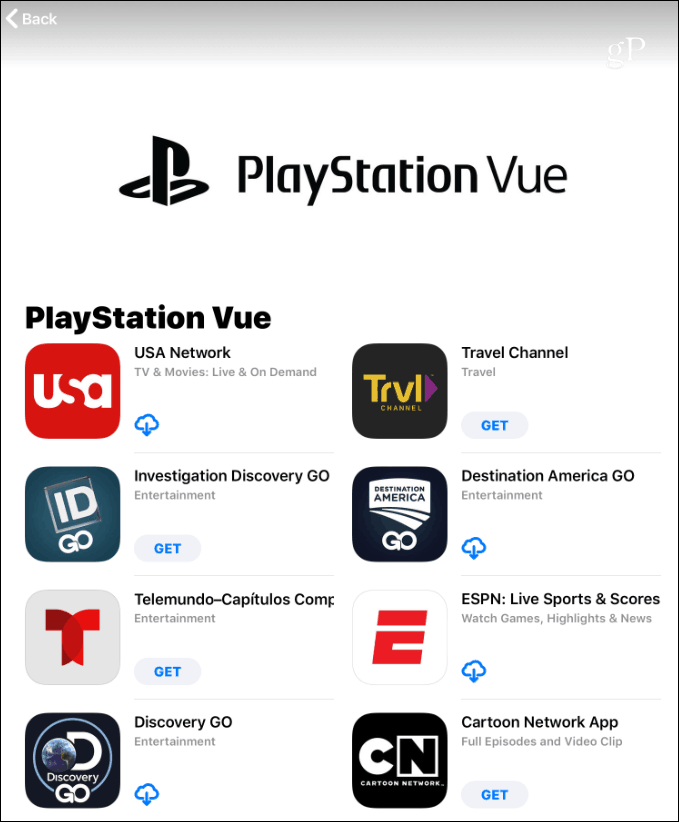
När du har konfigurerat det kommer du också kunna komma åt alla kanaler som stöds med hjälp av TV-appen på din enhet. Om du vill stänga av den av någon anledning, gå till Inställningar> TV-leverantör> Logga ut. Du kan också inaktivera den på en individuell appbasis genom att gå till appens inställningar och stänga av TV-leverantörskontakten.
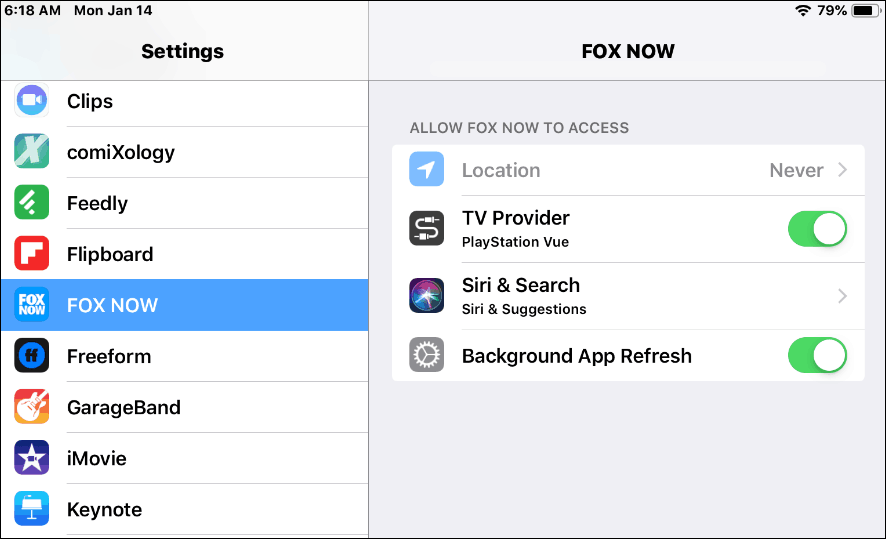
Vid denna skrivning är funktionen med en enda inloggning för iOS endast tillgänglig i USA och inte varje app och tjänsteleverantör kommer att fungera, det finns flera fler som gör det än när den först rullade in 2016. Sammantaget ger det en trevligare upplevelse med att snabbt kunna se vad du vill och inte logga in hela tiden.


